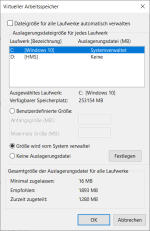- Registriert
- Okt. 2013
- Beiträge
- 4.024
Also alles SSD‘s. Keine HDD in Verwendung.
Wie gesagt, neuer RAM kommt übermorgen. Dann kann ich das ganze mal umsetzen. Ja die Auslagerung für „D“ werde ich deaktivieren.
System ist kein Upgrade von Win 7, sondern sauber per Iso von MS installiert.
Und nun zur Auslagerungsdatei selber. Die einen sagen : schalt ganz ab, die anderen sagen : gib Wert XY da rein.
Die Datei auf „C“ ist 30GB groß, bei „D“ hab ich nicht nachgeschaut.
Also wie gesagt nehme ich „D“ mal raus und bei „C“ werde ich bis Übermorgen mal auf Systemeinstellungen belassen, um zu sehen was damit passiert, wenn ich den neuen RAM eingebaut habe.
Also das man ein bisschen was für nen paar alte Tools usw. braucht, hab ich bereits einige mal lesen können.
Aber wie siehts aus mit dem Thema was hier erwähnt wurde ? Nimmt das OS lieber die Auslagerungsdatei, anstatt durch den RAM zu schaufeln ? Das kann ich mir so gar nicht vorstellen.
LG
Wie gesagt, neuer RAM kommt übermorgen. Dann kann ich das ganze mal umsetzen. Ja die Auslagerung für „D“ werde ich deaktivieren.
System ist kein Upgrade von Win 7, sondern sauber per Iso von MS installiert.
Und nun zur Auslagerungsdatei selber. Die einen sagen : schalt ganz ab, die anderen sagen : gib Wert XY da rein.
Die Datei auf „C“ ist 30GB groß, bei „D“ hab ich nicht nachgeschaut.
Also wie gesagt nehme ich „D“ mal raus und bei „C“ werde ich bis Übermorgen mal auf Systemeinstellungen belassen, um zu sehen was damit passiert, wenn ich den neuen RAM eingebaut habe.
Also das man ein bisschen was für nen paar alte Tools usw. braucht, hab ich bereits einige mal lesen können.
Aber wie siehts aus mit dem Thema was hier erwähnt wurde ? Nimmt das OS lieber die Auslagerungsdatei, anstatt durch den RAM zu schaufeln ? Das kann ich mir so gar nicht vorstellen.
LG